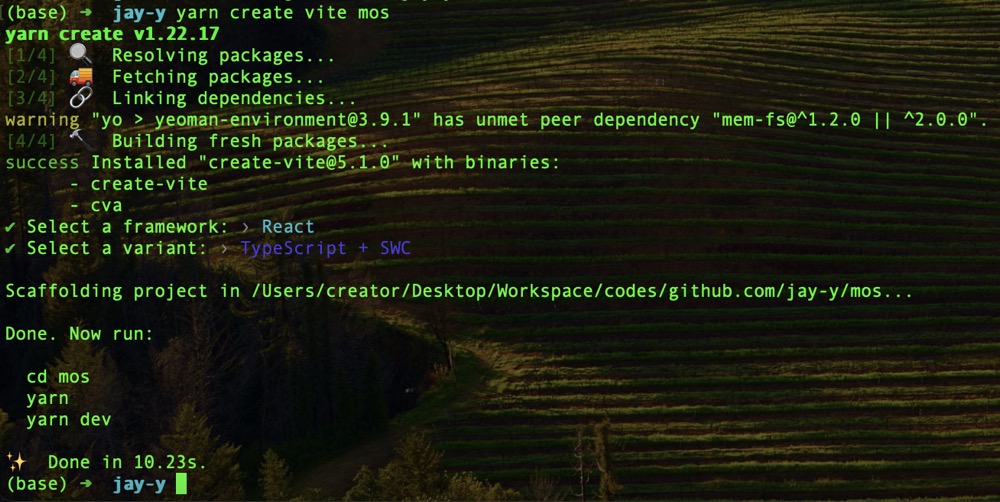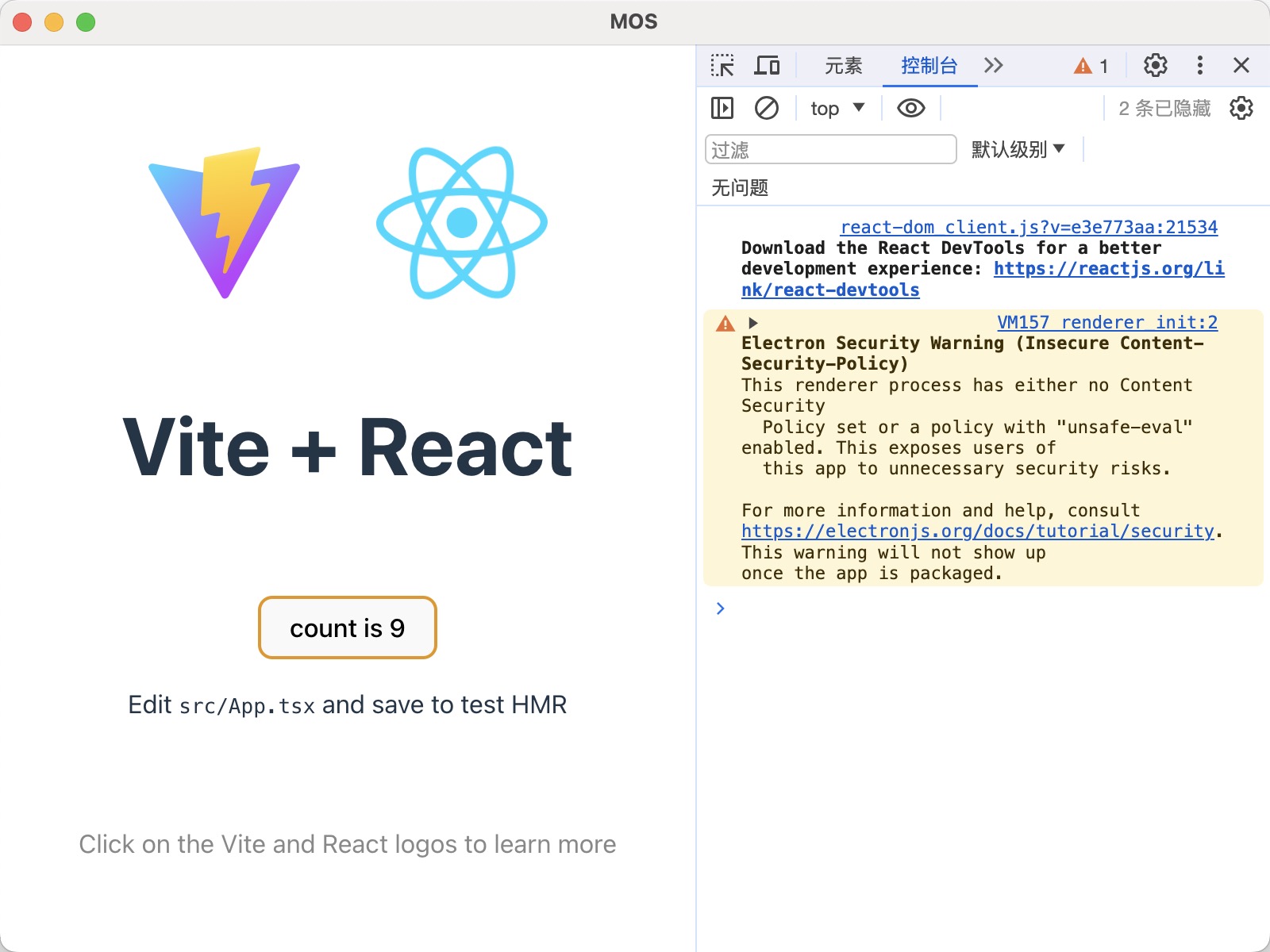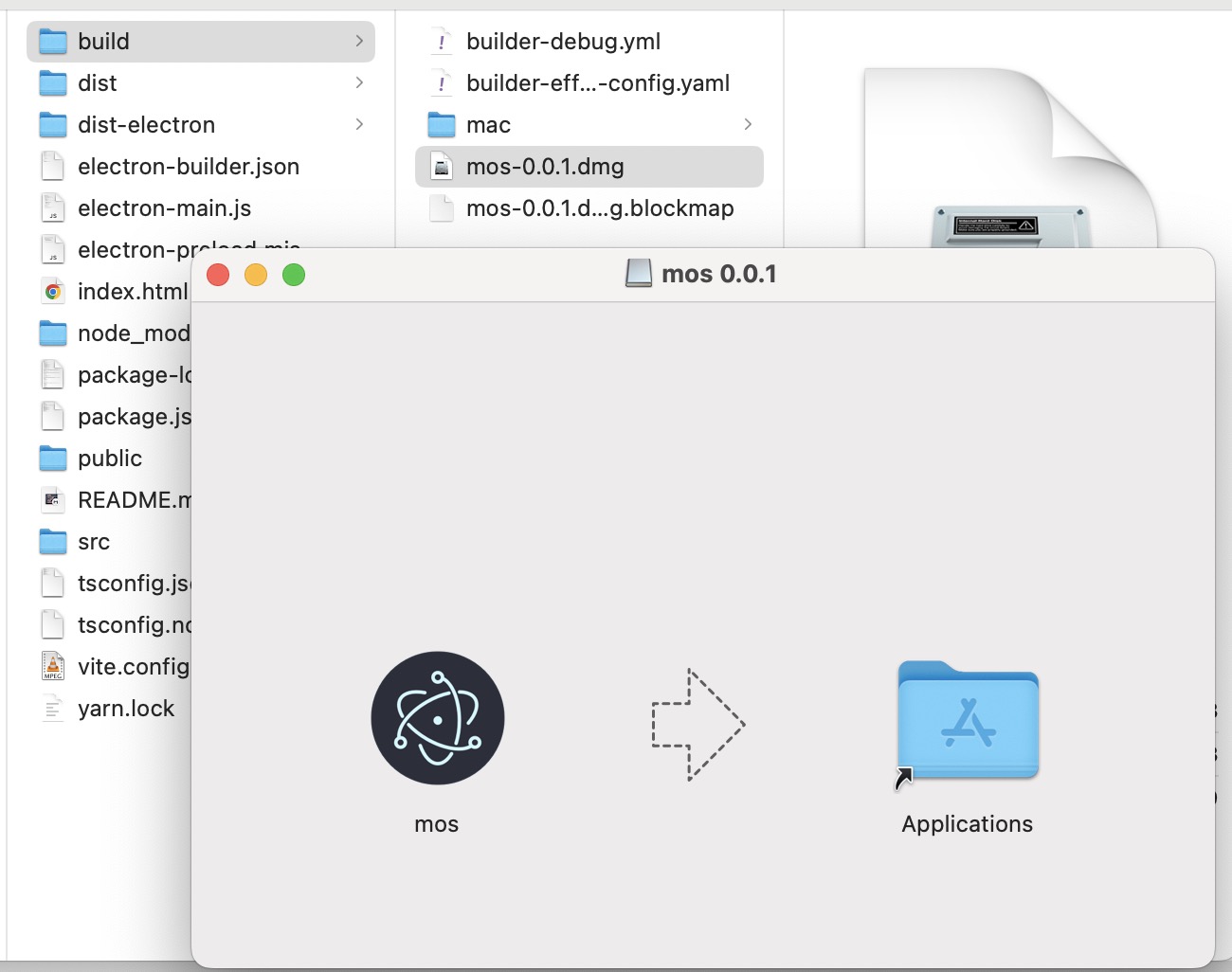项目背景 项目需要开发桌面程序,考虑到项目的跨平台性和需求迭代速度,使用Electron作为桌面程序的开发框架,使用React作为前端框架,使用Vite作为前端构建工具,这里记录一下项目的搭建过程。
项目介绍 1. 技术栈
node 20.10.0
react 18.2.0
vite 5.0.8
electron 28.1.0
2. 目录结构 1 2 3 4 5 6 7 8 9 10 11 12 13 14 15 16 17 18 19 ├── README.md
项目搭建 1. 创建项目 1 2 3 4 5 6 7 8 # 使用yarn创建项目 # 打开项目 # 安装依赖 # 启动项目
使用yarn创建项目
2. 安装electron相关依赖 1 2 3 4 5 6 7 8 # 安装electron # 安装electron-builder,用于构建打包可安装程序 # 安装electron-devtools-installer,用于开发调试electron项目 # 安装electron和vite的桥接插件vite-plugin-electron,用于在渲染进程中使用框架功能
3. 配置electron 3.1 编写electron预加载文件 在项目根目录下创建electron预加载文件electron-preload.mjs,内容如下:
1 2 3 4 5 6 7 8 9 10 11 12 13 14 15 16 17 18 19 20 import process from 'process' window .addEventListener ('DOMContentLoaded' , () => {const replaceText = (selector, text ) => {const element = document .getElementById (selector)if (element) element.innerText = textfor (const type of ['chrome' , 'node' , 'electron' ]) {replaceText (`${type} -version` , process.versions [type])
3.2 编写electron入口文件 在项目根目录下创建electron入口文件electron-main.js,内容如下:
1 2 3 4 5 6 7 8 9 10 11 12 13 14 15 16 17 18 19 20 21 22 23 24 25 26 27 28 29 30 31 32 33 34 35 36 37 38 39 40 41 42 43 import path from 'path' import process from 'process' import { app, BrowserWindow } from 'electron' import { join } from 'node:path' const __dirname = path.resolve ();function createWindow () {const win = new BrowserWindow ({width : 800 ,height : 600 ,webPreferences : {sandbox : false ,preload : process.env .VITE_ELECTRON_PRELOAD_PATH ? join (__dirname, process.env .VITE_ELECTRON_PRELOAD_PATH ) : 'electron-preload.mjs' if (process.env .VITE_DEV_SERVER_URL ) {loadURL (process.env .VITE_DEV_SERVER_URL )webContents .openDevTools ()else {loadFile ('dist/index.html' )whenReady ().then (() => {createWindow ()on ('activate' , function (if (BrowserWindow .getAllWindows ().length === 0 ) createWindow ()on ('window-all-closed' , function (if (process.platform !== 'darwin' ) app.quit ()
3.3 配置electron入口文件 修改package.json文件,添加electron入口文件配置:
1 2 3 4 5 { "main" : "electron-main.js" , }
3.4 配置electron打包文件 在项目根目录下创建electron配置文件electron-builder.json,内容如下:
1 2 3 4 5 6 7 8 9 10 11 12 13 14 15 16 17 18 19 20 21 22 23 24 25 26 27 28 29 30 31 32 33 34 35 36 37 38 { "appId" : "com.example.mos" , "productName" : "mos" , "directories" : { "output" : "build" } , "files" : [ "dist/" , "electron-main.js" , "electron-preload.mjs" ] , "mac" : { "target" : "dmg" , "category" : "public.app-category.developer-tools" } , "dmg" : { "contents" : [ { "x" : 130 , "y" : 220 } , { "x" : 410 , "y" : 220 , "type" : "link" , "path" : "/Applications" } ] } , "win" : { "target" : "nsis" } , "nsis" : { "oneClick" : false , "perMachine" : true , "allowToChangeInstallationDirectory" : true } }
修改package.json文件,添加electron打包脚本配置:
1 2 3 4 5 6 7 8 { "scripts" : { "pack" : "yarn run build && electron-builder --config=./electron-builder.json" } , }
4. 配置vite 4.1 配置vite环境变量 在项目根目录下创建.env.development文件,内容如下:
1 VITE_ELECTRON_PRELOAD_PATH=electron-preload.mjs
4.2 修改vite.config.ts文件 修改vite.config.ts文件,内容如下:
1 2 3 4 5 6 7 8 9 10 11 12 13 14 15 16 17 18 import { defineConfig, loadEnv } from 'vite' import react from '@vitejs/plugin-react-swc' import electron from 'vite-plugin-electron' export default defineConfig (({ mode } ) => {const viteEnv = loadEnv (mode, process.cwd ())env = { ...process.env , ...viteEnv }return {plugins : [react (),electron ({entry : 'electron-main.js' ,
项目运行 1. 开发启动 启动效果
2. 打包可执行程序 打包效果